Facebookメッセンジャーダークモード:目を緊張から解放する
公開: 2022-02-13目とデバイスのバッテリーを保護するために、Facebook Messengerの待望のダークモード機能のロックを解除しますか? その後、あなたは今それを行うことができます。 この記事を読んで、Android、iOS、およびデスクトップアプリでFacebookMessengerダークモードを有効にする方法を学習してください。
目次
ダークモードとは何ですか?
- ダークモードは、Android、iOS、およびデスクトップデバイスで、デバイスの画面を黒くし、反転した配色を使用する優れた方法です。
- ダークモードでは、ホワイトモードと比較して、デバイスの画面からの光の放出と消費電力が少なくなります。 これにより、デバイスのバッテリー寿命が向上します。
- また、暗い背景に白い色でテキストを表示できます。 このため、夜間は目が黒の背景に白のテキストを無理なく読むことができます。
Facebookメッセンジャーのダークモードとは何ですか?
- 暗い背景でFacebookMessengerを使用して友達とチャットしたり、写真やビデオを共有したりすることを、FacebookMessengerダークモードと呼びます。
- 現在、FacebookはMessenger Android、iOS、およびデスクトップアプリにダークモード機能を提供しています。 FacebookMessengerでダークモードを直接有効または無効にできるようにします。
Facebookメッセンジャーダークモードの簡単な歴史
- 2019年3月、Facebookはメッセンジャーアプリに隠しダークモード機能を導入しました。 ただし、このダークモード機能のロックを解除するには、チャットを開いて三日月の絵文字を送信する必要があります。 次に、メッセンジャーでダークモードオプションのロックが解除されます。 次に、ダークモードトグルスイッチをクリックして、メッセンジャーのダークモードをオンにする必要があります。
- 驚くべきことに、世界中のFacebook Messengerユーザーから大きな反響があり、ユーザーは毎日無数の絵文字を送信し始めています。
- このため、2019年4月に隠されたダークモード機能がリリースされてから1か月以内に、Facebookはメッセンジャーにダークモードトグルスイッチを含めました。 これで、ダークモードトグルスイッチに直接アクセスできます。 また、FacebookMessengerのダークモード機能のロックを解除するために三日月の絵文字を送信する必要はありません。
Facebookメッセンジャーダークモードの長所と短所は何ですか?
Facebookメッセンジャーダークモードの長所:
- 緊張から目を離す:
- ダークモード中、FacebookMessengerは暗い背景に白い色のテキストを表示します。
- そのため、夜間や暗い場所で、暗い背景に白い色のテキストを目で見たり読んだりするのは簡単です。
- これにより、目の負担が軽減されます。
- デバイスのバッテリー寿命を節約します。
- Facebook Messengerのダークモードでは、デバイスのOLED画面の発光量と消費電力が少なくなり、FacebookMessengerのホワイトモードまたはライトモードに比べてほぼ3分の1になります。
- これにより、デバイスのバッテリーへの負担が軽減されます。 また、デバイスのバッテリー寿命が向上します。
- 夜間に使いやすい:
- ダークモード中、FacebookMessengerはテキストを白色で表示します。 また、アイコン、オプション、音声通話ボタン、ビデオ通話ボタン、その他のボタンを青色で表示します。
- そのため、夜間にFacebookMessengerをダークモードで使用するのは簡単です。
- ダークモードオプションが組み込まれており、デバイスモデルに依存しません:
- Facebook MessengerのAndroidおよびiOSアプリには、ダークモード機能が組み込まれています。 そのため、AndroidおよびiOSデバイスのいずれかにFacebookMessengerダークモードをインストールして楽しむことができます。
- さらに、Facebookのダークモードは、夜間にすばやく眠りにつくのに役立ちます。
Facebook Messenger Dakモードの短所:
- 現在、Facebookは、Android、iOS、およびWindows10ユーザー向けのメッセンジャーアプリにダークモード機能を提供しています。 また、macOSユーザー向けのFacebookMessengerデスクトップアプリは提供していません。
- Facebookメッセンジャーダークモードは、夜間にのみデバイスで使用することをお勧めします。 しかし、日光の下ではありません。
- あなたが好きかもしれない:削除されたFacebookメッセージを回復するための2つのトリック
- Facebookメッセージを削除する2つの方法(PC / Androidの場合)
Facebookメッセンジャーダークモードを有効にする方法
現在、FacebookはMessenger Android、iOS、およびデスクトップアプリのユーザーにダークモードオプションを提供しています。 そのため、Facebookメッセンジャーでダークモードを簡単に有効にできます。 次に、Android、iOS、およびデスクトップデバイスのFacebookMessengerでダークモードを有効にする方法を見てみましょう。
1.AndroidおよびiOSデバイスでFacebookMessengerダークモードを有効にする方法

このセクションでは、AndroidまたはiOSデバイスのFacebookメッセンジャーでダークモードを有効にする方法について説明します。
合計時間: 2分
ステップ1:FacebookMessengerプロファイルセクションに移動します
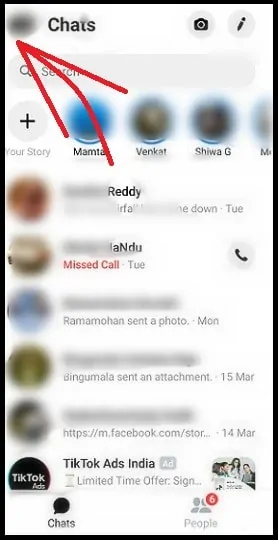
AndroidまたはiOSデバイスでFacebookMessengerアプリを開きます。
次に、FacebookIDとパスワードを使用してログインします。 次に、アプリページの左上隅にあるプロフィール写真をタップします。
ステップ2:ダークモードを有効にする

次に、ダークモードトグルスイッチをタップします。 次に、Facebookメッセンジャーでダークモードを有効にします。
それでおしまい! これで、Facebook MessengerAndroidまたはiOSアプリでダークモードが有効になりました。
ダークモードのFacebookメッセンジャーアプリページの画像
次に、FacebookMessengerアプリのページがダークモードでどのように表示されるかを見てみましょう。 まず、チャットページをご覧ください。
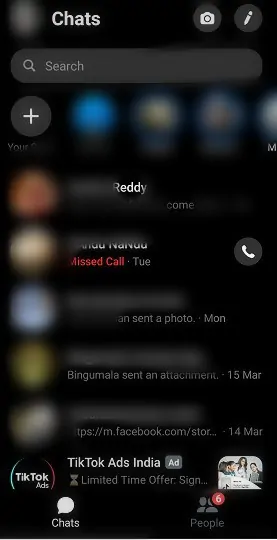
次に、個々のチャットページがダークモードでどのように表示されるかを見てみましょう。

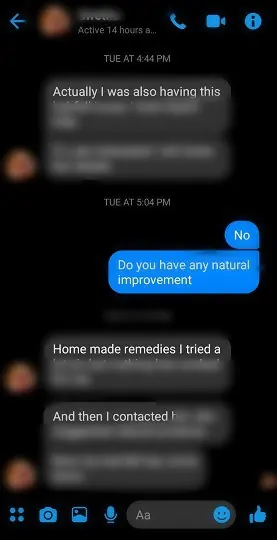
ホワイトモードと比較して、Facebookメッセンジャーダークモードで気付いた違いは何ですか?
Facebook Messengerアプリのページの画像をダークモードで表示した後、ホワイトモードと比較したダークモードでは、次のいくつかの違いがわかります。
- 友達のテキストメッセージは、暗い背景に白い色で表示されます。 これは、ホワイトモードの反対です。 白モードでは、テキストメッセージは白地に黒で表示されるためです。
- そして、あなたのテキストメッセージは青い色の背景に白い色で表示されます。 白モードと同じです。
- すべてのアイコン、音声通話ボタン、ビデオ通話ボタンなどは、暗い背景に青色で表示されます。 白モードでも、これらはすべて青色で表示されますが、背景は白です。
2.デスクトップデバイスでFacebookメッセンジャーダークモードを有効にする方法
現在、FacebookはMessengerデスクトップアプリにダークモードを提供しています。 そのため、FacebookMessengerデスクトップアプリでダークモードを有効にできます。 次に、FacebookMessengerデスクトップアプリでダークモードを有効にする方法を見てみましょう。
2.1 Windows10以降のデバイスでFacebookMessengerダークモードを有効にする方法
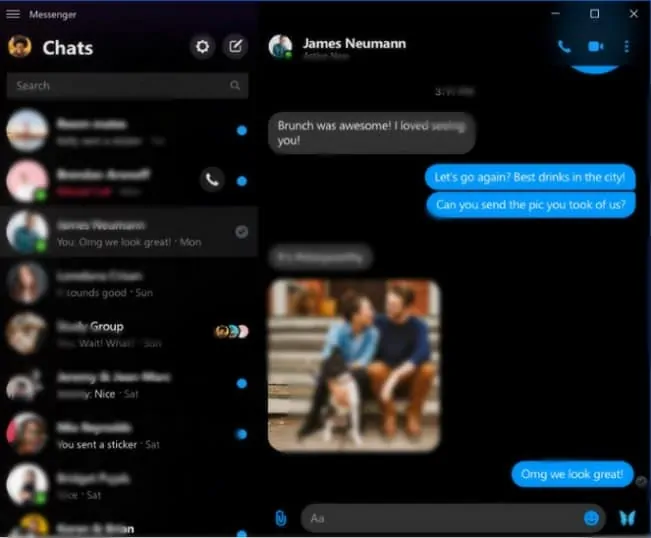
- 現在、Facebookは、Windows10ユーザー専用のMessengerデスクトップアプリにダークモード機能を提供しています。
- Windows 10ユーザーの場合は、MessengerデスクトップアプリをMicrofot WindowsAppストアから直接ダウンロードできます。
- または、Microsoft WindowsAppストアからOneMessengerアプリをダウンロードすることもできます。
- One Messenger Appは、Facebook Messenger、Skype、Hangout、Slackなどの複数のサービスをサポートするオールインワンのメッセージングアプリです。
- ここでは、ダークモード機能がMessengerデスクトップアプリとOneMessengerアプリの両方に含まれています。
次に、次の手順を実行して、Windows10デバイスのMessengerデスクトップアプリでダークモードを有効にします。
ステップ1:まず、FacebookMessengerデスクトップアプリをダウンロードして使用するには、Windows10デスクトップデバイスが必要です。
ステップ2:次に、Windows 10デバイスで、 Windows AppStoreにアクセスしてFacebookMessengerデスクトップアプリをダウンロードします。
ステップ3:次に、[アプリを入手]をクリックします。 そして、Windows10デバイスにアプリをインストールします。
ステップ4:次に、メッセンジャーアプリを開いてログインします。
ステップ5:次に、アプリページの左上にある[設定]ボタンをクリックします。
ステップ6:次に、[ダーク]を選択します。 次に、FacebookMessengerアプリがWindows10デバイスでダークモードになります。
ミラーシステム環境設定オプションもあります。これにより、Messengerアプリのテーマは、Windows10デバイスで設定したテーマ設定に従うようになります。
読む:デスクトップとモバイルでFacebookグループチャットを行う2つの方法
2.2macOSデバイスでFacebookメッセンジャーダークモードを有効にする方法
現在、Facebookは、フランスなどの限られた地域の限られたmacOSユーザー向けにMessengerデスクトップアプリを提供しており、デスクトップアプリのバージョンをテストするためにさらにいくつかのアプリを提供しています。 間もなくFacebookはmacOSユーザー向けのMessengerデスクトップアプリも提供します。
ただし、当面は、新しいFacebookに切り替えることで、FacebookMessengerで暗闇の機能を体験できます。 詳細については、次の手順を実行してください。
ステップ1:macOSデバイスで、ブラウザーでFacebookWebサイトを開きます。 そしてログインします。
ステップ2:次に、Facebookの右上にあるアカウントアイコンをクリックします。 そして、[新しいFacebookに切り替える]オプションをクリックします。
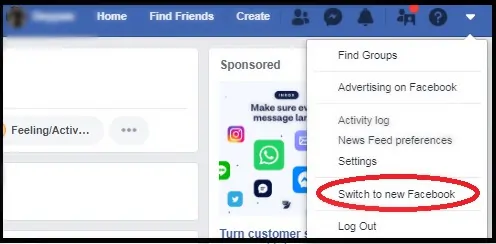
ステップ3:そのオプションが見つからない場合を考えてみましょう。 次に、[新しいFacebookを表示]をクリックします。 次に、ページを下にスクロールして、[待機リストに参加]ボタンをクリックします。
ステップ4:次に、数時間待ちます。 Facebookで[新しいFacebookに切り替える]オプションをオンにします。 それから数時間後、あなたは間違いなくあなたのFacebookでそのオプションを得ることができます。
ステップ5:次に、[新しいFacebookに切り替える]をクリックします。 そして、いくつかの指示に従って新しいFacebookに切り替え、これらの指示でダークを選択します。 次に、新しいFacebookがダークモードで開きます。
ステップ6:次に、新しいFacebookデスクトップサイトページの右上にあるFacebookMessengerの記号をクリックします。 そして、Messengerで[すべて表示]をクリックします。
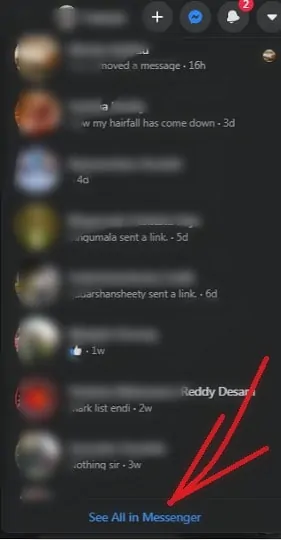
ステップ7:次に、Facebookメッセンジャーが完全に開きます。 次に、Facebookメッセンジャーをダークモードで使用し始めることができます。
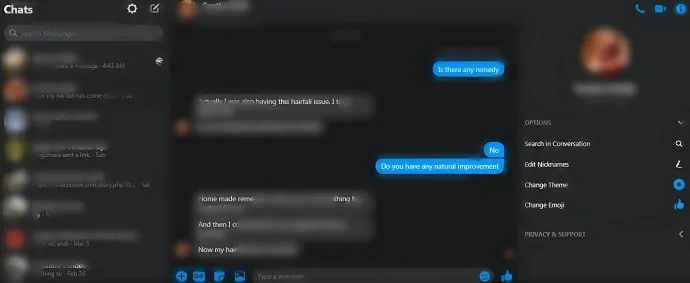
それでおしまい! これで、macOSデバイスの新しいFacebookデスクトップサイトを使用して、メッセンジャーのダークモードの機能を体験できました。
Facebookメッセンジャーダークモードの最終的な考え
これでマスターになり、Facebook Messengerデスクトップ、Android、およびiOSアプリでダークモードを有効にする方法を知ることができます。 Facebook Messengerのダークモードは、夜間や暗い環境で目を休めるのに最適な方法です。 ダークモードでは、FacebookMessengerは暗い背景に白い色のテキストを表示するためです。 そのため、夜間や暗い環境では、暗い背景の白い色のテキストを目で読んだり表示したりする方が簡単で健康的です。
- 次を読む:Facebookメッセンジャーで誰かをブロックする方法は?
- Facebookでアルバムを作成する2つの方法
この記事は、Facebook Messengerデスクトップ、Android、およびiOSアプリでダークモードをオンにする方法を学ぶのに間違いなく役立つと確信しています。 さらに、FacebookMessengerダークモードの簡単な歴史と利点も知ることができます。 この記事が気に入ったら、共有して、Facebook、Twitter、YouTubeでWhatVwantをフォローしてヒントを入手してください。
Facebook Messenger DarkMode:よくある質問
FBメッセンジャーダークモードとは何ですか?
暗い背景でFacebookMessengerを使用して友達とチャットしたり、写真やビデオを共有したりすることを、FacebookMessengerダークモードと呼びます。
現在、FacebookはMessenger Android、iOS、およびデスクトップアプリにダークモード機能を提供しています。 FacebookMessengerでダークモードを直接有効または無効にできるようにします。
メッセンジャーでダークモードを使用するにはどうすればよいですか?
AndroidまたはiOSデバイスでFacebookMessengerアプリを開きます。 次に、プロフィール写真をクリックします。 次に、ダークモードのトグルスイッチをオンにします。
それでおしまい! これで、Facebookメッセンジャーをダークモードで使用できます。
メッセンジャーにダークモードはありますか?
はい。 これで、ダークモード機能のロックを解除するために三日月の絵文字を送信する必要がなくなりました。 ただし、FacebookMessengerでダークモードを直接オンまたはオフにすることができます。
メッセンジャーの背景を変更するにはどうすればよいですか?
メッセンジャーのAndroidまたはiOSアプリを開き、プロフィール写真をクリックします。 次に、ダークモードをクリックして、メッセンジャーの背景を黒に変更します。 また、ダークモードをオフにして、メッセンジャーの背景を白に変更することもできます。
iPhoneでメッセンジャーの背景を変更するにはどうすればよいですか?
iPhoneデバイスでFacebookMessengerアプリを開きます。 次に、プロフィール写真をクリックします。 そして、ダークモードトグルスイッチをクリックします。 次に、メッセンジャーの背景が黒くなります。 ダークモードトグルスイッチを使用して、メッセンジャーの背景を黒または白に変更できます。
ダークモードはバッテリーを節約しますか?
絶対に。 同じことが2018年11月にGoogleによって確認されています。
